pdf如何添加一页?掌握这4种方法让文档更完整
pdf如何添加一页?在现代办公环境中,PDF因其兼容性和保真性而广泛应用。为了提高文档的完整性和可读性,许多用户可能会面临在现有PDF文件中添加新页面的需求。本文将详尽探讨四种有效的方法,帮助大家在不同场景下实现PDF插入页面的功能。无论是需要整合补充文件、更新信息,还是改进文档排版,灵活掌握这些方法都将极大提高处理PDF文档的效率。

一、利用迅捷PDF转换器在线网站
无需安装任何软件,只需通过浏览器访问,即可快速完成PDF页面插入,非常适合临时或偶尔需要处理PDF文件的用户。
操作步骤如下:
1.进入在线网站,点击【文档处理】中的【PDF插入页面】,进入对应的功能页,然后点击【选择文件】按钮上传想要处理的文件。
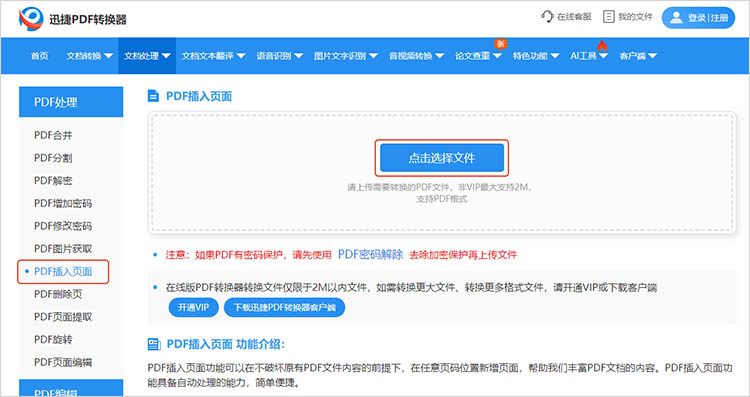
2.文件上传后,我们可以预览到文件中的页面。根据实际需求,将鼠标移动到想要插入页面的位置,点击【+】。
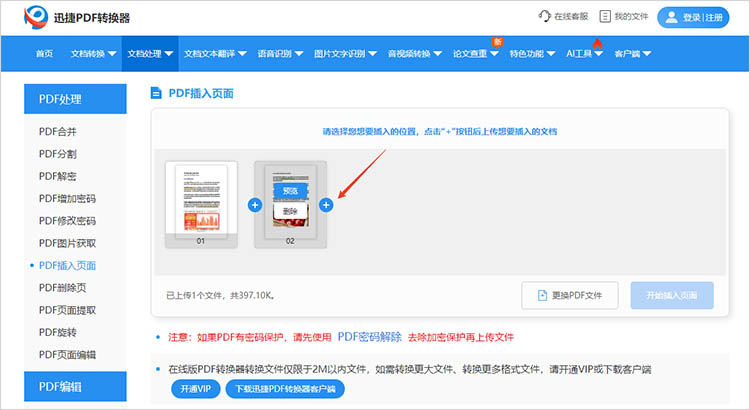
3.上传并勾选想要插入的页面,点击【确定】就可以完成页面插入。检查无误后,点击【开始插入页面】,耐心等待即可。
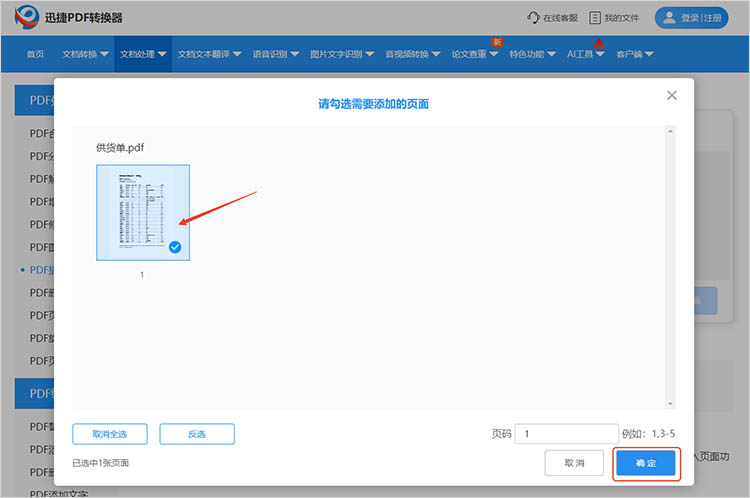
二、采用迅捷PDF编辑器
迅捷PDF编辑器是一款集编辑、注释、表单填写等功能于一体的专业软件,支持对PDF文档的深度编辑,包括文字、图片、页面布局等。
操作步骤如下:
1.使用迅捷PDF编辑器打开想要添加页面的PDF文件,在【文档】菜单下选择【插入页面】功能,可以选择从文件插入或创建空白页。
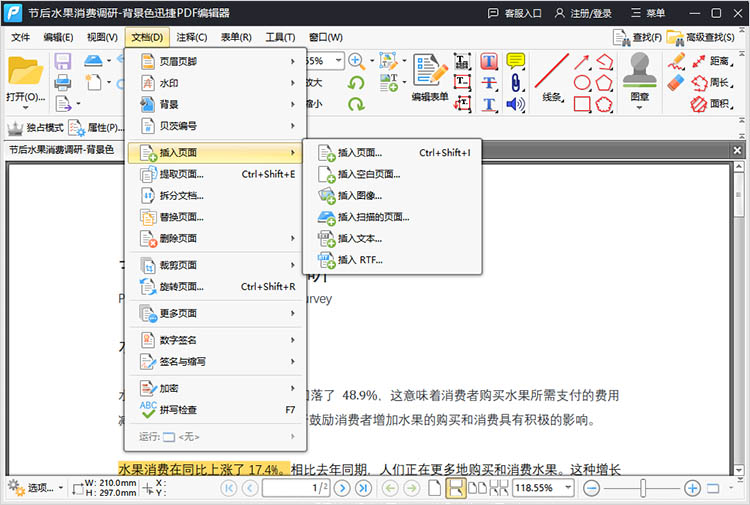
2.在弹出的对话框中,设置插入页面的位置、数量和其他参数。
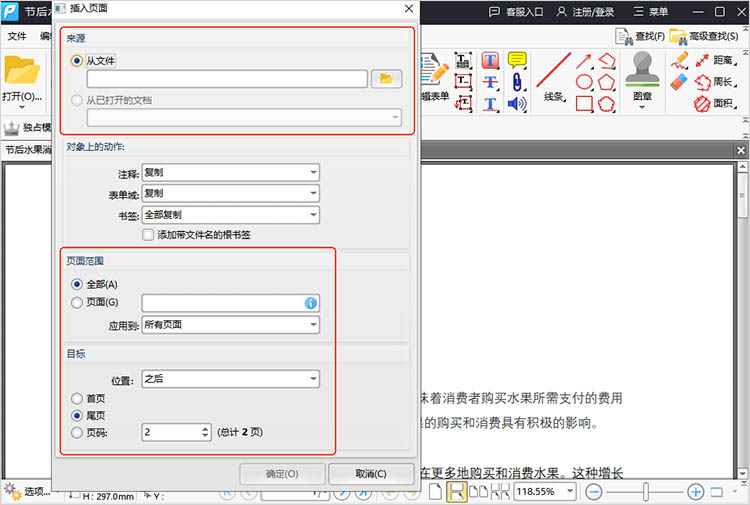
3.完成编辑后,通过【文件】菜单中的【保存】/【另存为】可以保存修改。

三、借助Adobe Acrobat Pro DC
Adobe Acrobat Pro DC是专业的PDF处理工具,提供丰富的PDF编辑功能。对于一些需要专业认证、签名或复杂编辑的用户,这款软件是不错的选择。
操作步骤如下:
1.打开Adobe Acrobat Pro DC,通过【文件】菜单打开目标PDF文档。
2.在右侧工具栏中找到【组织页面】工具,点击【插入】按钮,选择【从文件】或【空白页】作为插入源。
3.在弹出的对话框中,设置插入页面的具体位置、数量和页面范围。
4.完成编辑后,点击【文件】菜单下的【保存】或【另存为】保存修改。
四、使用WPS
WPS Office内置的PDF编辑功能允许用户在不离开WPS环境的情况下,直接对PDF文档进行编辑,包括添加页面、修改文本、插入图片等。
操作步骤如下:
1.打开WPS,选择需要添加页面的PDF文档进行导入。
2.在编辑界面中,找到片【页面】选项卡,点击【导入页面】按钮。在弹出的对话框中,选择插入页面的来源(如空白页、现有PDF文件等),并设置插入位置。
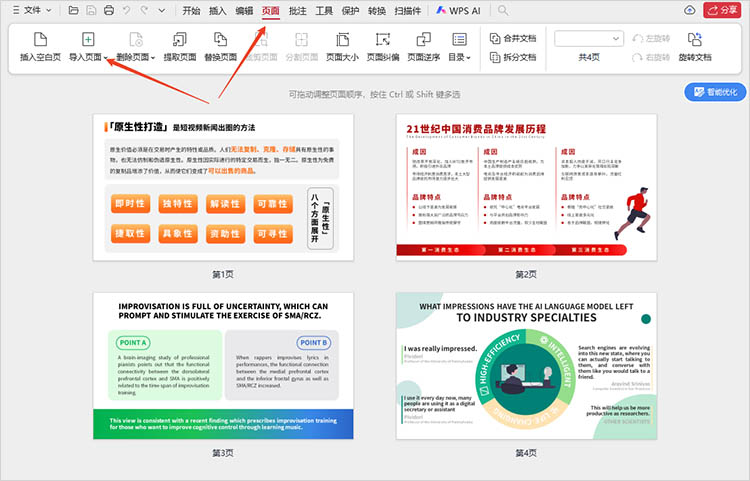
综上所述,掌握pdf如何添加一页的多种方法对于现代办公至关重要。无论使用什么工具,都能轻松应对PDF文档编辑中的页面插入需求。这些方法不仅提高了文档处理的效率,还确保了文档的完整性和可读性。希望本文的介绍能帮助大家更好地掌握“pdf如何添加一页”的技巧,让PDF文档编辑更加得心应手。
相关文章
pdf怎么加密?揭秘3个亲测好用方法
在办公与学习领域,PDF文件是传递与留存信息的中流砥柱,但信息安全隐患却如影随形。试想,您呕心沥血撰写的学术报告遭他人抄袭,企业核心财务数据被对手窃取,损失将难以估量!为PDF增加密码已刻不容缓,那你知道如何为PDF文件设置密码保护吗?其实不难,快接着往下看~
多页pdf怎么拆分成单页?轻松搞定的3种方法分享
多页pdf怎么拆分成单页?在日常工作和学习中,PDF文件因其格式稳定、兼容性强等特点被广泛应用。然而,有时我们可能会遇到需要将多页PDF文件拆分成单页的情况,比如提取文档中的某一页进行单独编辑或打印。面对这样的需求,许多人可能会感到无从下手。下面将要分享的三种方法,可以让你轻松搞定PDF分割任务,一起来看看吧。
怎么对pdf加密?分享加密的3种方式
怎么对pdf加密?在数字化的今天,PDF文档因其便于分享和存档的特性而广受欢迎。不过,随着信息安全的日益重要,对PDF文件进行加密以保护敏感信息也变得至关重要。本文将介绍三种对PDF增加密码的有效方式,帮助读者更加深入地了解如何安全地保护自己的文件。
pdf可以拆分成多个文件吗?4种拆分方法帮你忙
当面对一个页数繁多、内容庞杂的PDF文件时,我们常常会遇到需要将其拆分的场景。例如,一份数百页的报告,我们可能只需要其中的某个章节;或者一个包含多个合同的PDF,需要分别存档。那么,PDF可以拆分成多个文件吗?答案是肯定的。PDF拆分不仅可行,而且方法多样,可以满足不同用户的需求。本文将详细介绍四种PDF拆分方法,帮助你轻松驾驭PDF文件管理。
pdf怎么单页旋转?3种方法让你的文档更易读
pdf怎么单页旋转?在日常翻阅PDF文件的过程中,我们难免会碰到页面方向与阅读习惯不匹配的状况。为了不影响阅读体验,学会单页旋转PDF的技巧很有必要。本文将详细介绍3种方法,助你轻松实现PDF旋转,让阅读更顺畅无阻,有需要的快来了解一下叭~

 ”
” ”在浏览器中打开。
”在浏览器中打开。

